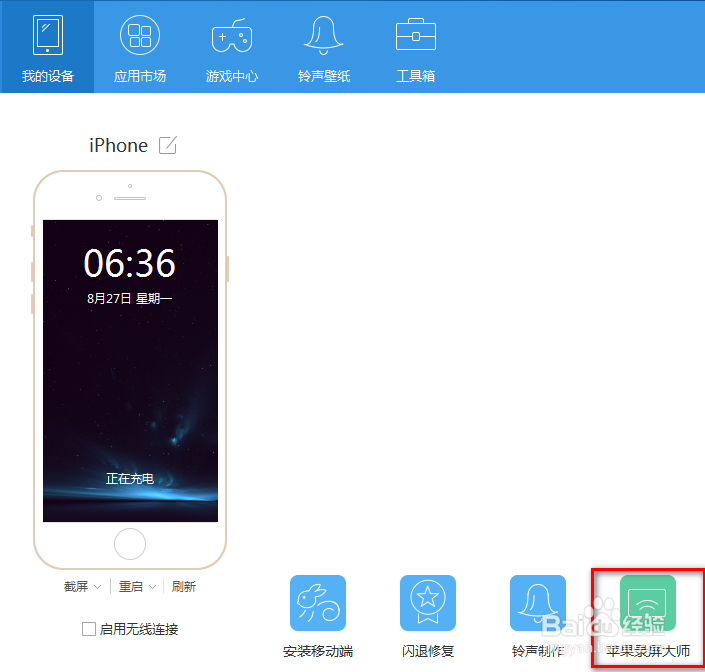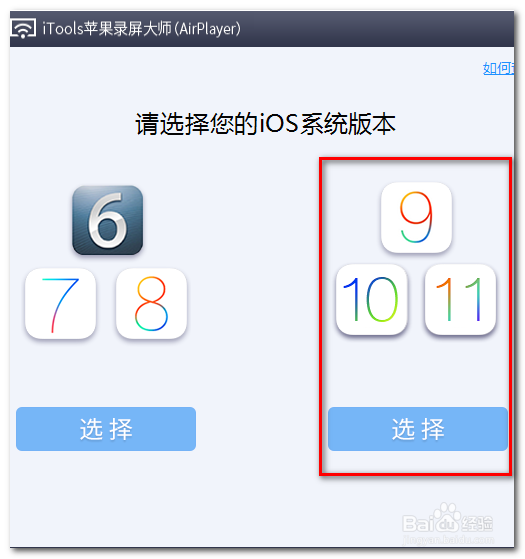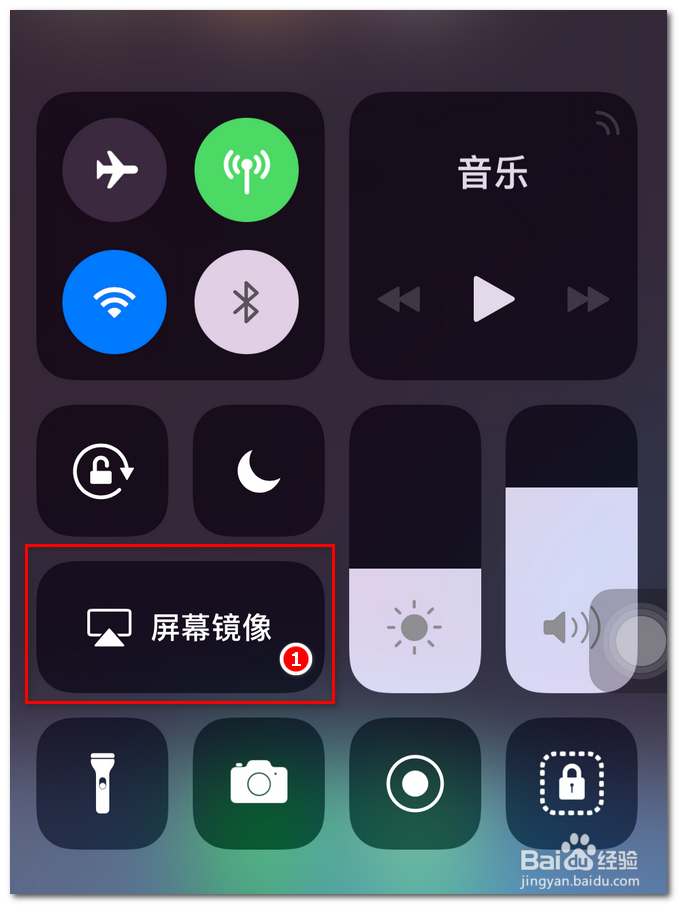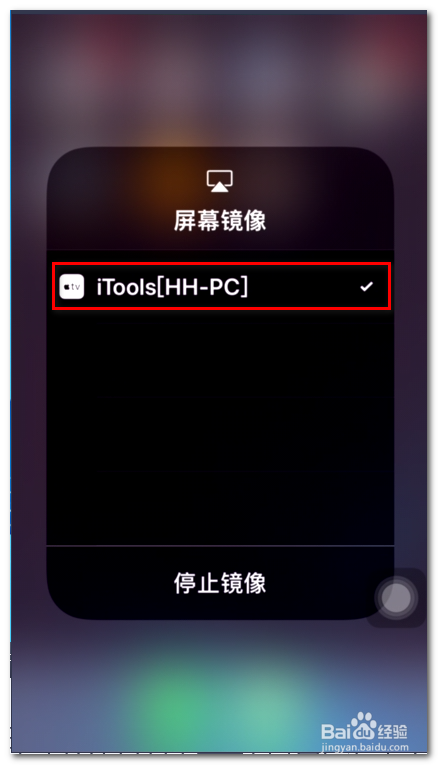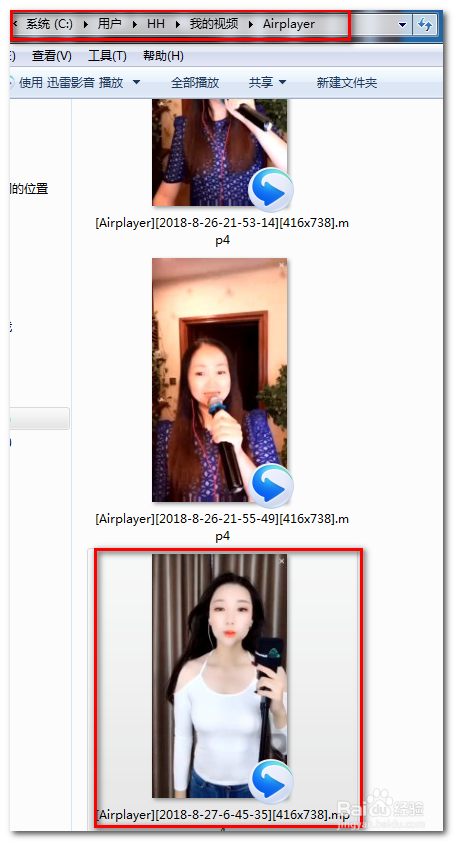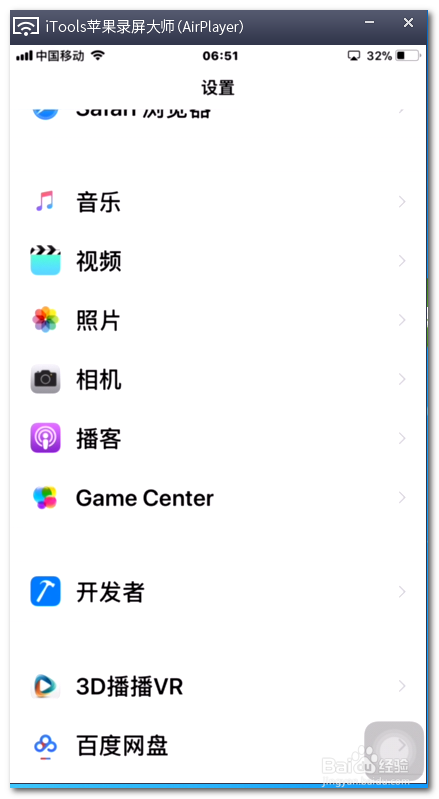如何使用苹果录屏大师录制视频
1、先下载itools 4后,从桌面双击打开它的快捷图标。把苹果手机用数据线连接电脑。
2、打开itools 4会自动连接你的苹果手机设备,设备连接好后,点击软件右下角的苹果录屏大师安装这个软件并启动他。
3、第一次使用苹果录屏大师会让你选择一下你的苹果手机的系统的版本。
4、然后在苹果手机用手指把屏幕从手机的底部向上滑动,调出手机控制中心。点击【屏幕镜像】。
5、点开【屏幕镜像】后,选择【itools】你的电脑。
6、在电脑屏幕上就有你的手机屏幕的时时画面和声音了。可以点击上面的【录制】按钮无时间限制的录制视频。
7、点击【停止录制】可以停止视频的录制,并自动打开视频所在的文件夹。
8、录制的视频默认在你的电脑的用户文件的【我的视频】【Airplayer】文件夹里。
9、苹果录屏大师为我们制作苹果手机操作制作教程提供方便。抓图不用手机直接用电脑就可以得到清晰的图像。
声明:本网站引用、摘录或转载内容仅供网站访问者交流或参考,不代表本站立场,如存在版权或非法内容,请联系站长删除,联系邮箱:site.kefu@qq.com。
阅读量:84
阅读量:56
阅读量:41
阅读量:64
阅读量:84